arcgis安装后桌面没图标 ArcGIS安装后桌面没有快捷方式怎么办
更新时间:2023-08-23 11:52:53作者:yang
arcgis安装后桌面没图标,在安装完ArcGIS后,有时候我们可能会遇到一个问题,就是桌面上没有出现任何与ArcGIS相关的图标或快捷方式,这可能会导致我们无法直接打开ArcGIS软件,给我们的工作和学习带来一些不便。当我们遇到这种情况时,应该如何解决呢?接下来我们将介绍一些解决这个问题的方法,帮助您快速找到ArcGIS的图标和快捷方式,以便正常使用这个强大的地理信息系统软件。
具体方法:
1.首先打开电脑,点击桌面左下角“开始”图标。
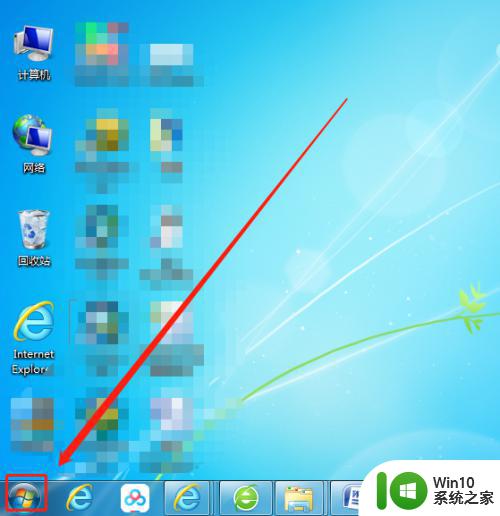
2.接着点击弹出的开始菜单里的“所有程序”。
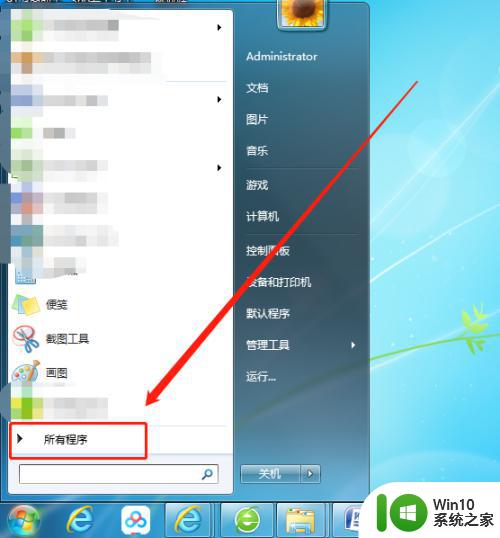
3.在所有程序里面找到ArcGIS文件夹并点击。
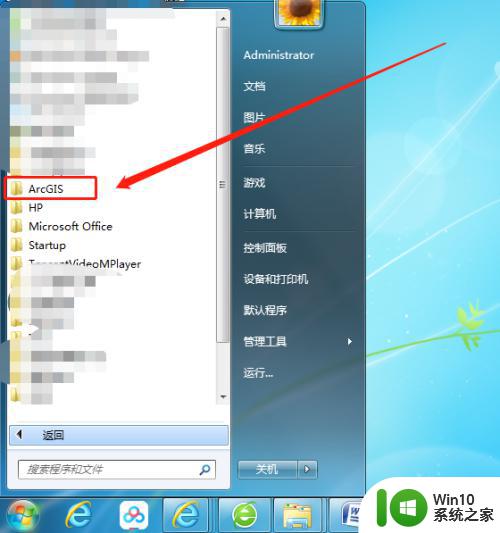
4.在里面找到要用到的软件名称,然后右击打开快捷菜单。点击“发送到”--“桌面快捷方式”即可。
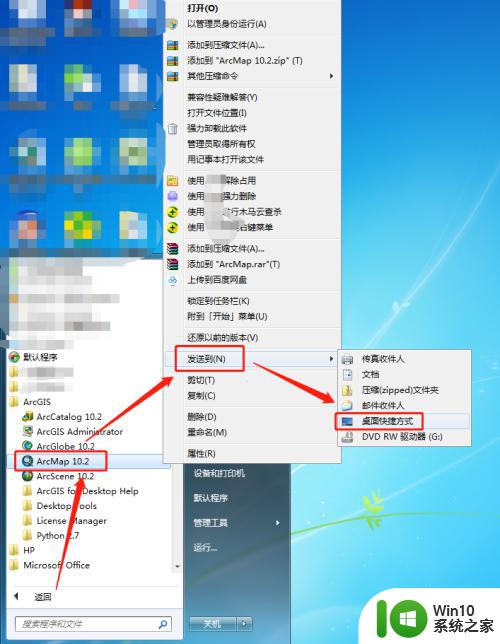
5.这样在桌面上点击快捷方式图标就可以打开这些软件了。
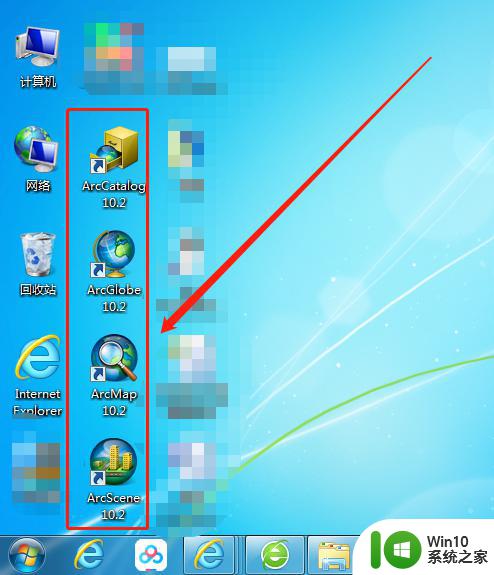
以上就是安装ArcGIS后,在桌面找不到图标的解决方法,如果你遇到了这个问题,可以按照本文的方法进行解决,希望这篇文章对你有所帮助。
arcgis安装后桌面没图标 ArcGIS安装后桌面没有快捷方式怎么办相关教程
- w10安装程序桌面没有图标如何解决 w10程序安装后没有桌面图标怎么办
- 桌面steam图标不见了 如何重新安装steam桌面快捷方式图标
- w10 ug10安装后找不到启动图标的详细解决方法 w10 ug10安装后没有桌面图标怎么办
- win10安装软件后图标不显示 win10安装软件后桌面图标消失
- win10重装系统后没图标不见了怎么办 win10重装系统后桌面图标不见了怎么办
- 驱动安装后win10开机后桌面黑屏如何解决 驱动安装后win10开机后桌面黑屏怎么办
- 电脑重装系统后桌面图标丢失怎么办 怎样恢复重装系统后丢失的桌面图标
- windows7安装西门子2.3后桌面显示已停止工作怎么办 Windows7西门子2.3安装后桌面显示停止工作怎么解决
- win11安装后开机无法登陆桌面如何处理 win11安装后无法显示桌面怎么办
- 电脑明明下载了桌面不显示怎么办 软件安装后桌面图标不显示怎么办
- 字体安装后为什么还是没有 安装字体后无法显示怎么办
- 重装win10系统后桌面只显示回收站怎么恢复 重装win10系统后桌面图标丢失怎么恢复
- w8u盘启动盘制作工具使用方法 w8u盘启动盘制作工具下载
- 联想S3040一体机怎么一键u盘装系统win7 联想S3040一体机如何使用一键U盘安装Windows 7系统
- windows10安装程序启动安装程序时出现问题怎么办 Windows10安装程序启动后闪退怎么解决
- 重装win7系统出现bootingwindows如何修复 win7系统重装后出现booting windows无法修复
系统安装教程推荐
- 1 重装win7系统出现bootingwindows如何修复 win7系统重装后出现booting windows无法修复
- 2 win10安装失败.net framework 2.0报错0x800f081f解决方法 Win10安装.NET Framework 2.0遇到0x800f081f错误怎么办
- 3 重装系统后win10蓝牙无法添加设备怎么解决 重装系统后win10蓝牙无法搜索设备怎么解决
- 4 u教授制作u盘启动盘软件使用方法 u盘启动盘制作步骤详解
- 5 台式电脑怎么用u盘装xp系统 台式电脑如何使用U盘安装Windows XP系统
- 6 win7系统u盘未能成功安装设备驱动程序的具体处理办法 Win7系统u盘设备驱动安装失败解决方法
- 7 重装win10后右下角小喇叭出现红叉而且没声音如何解决 重装win10后小喇叭出现红叉无声音怎么办
- 8 win10安装程序正在获取更新要多久?怎么解决 Win10更新程序下载速度慢怎么办
- 9 如何在win7系统重装系统里植入usb3.0驱动程序 win7系统usb3.0驱动程序下载安装方法
- 10 u盘制作启动盘后提示未格式化怎么回事 U盘制作启动盘未格式化解决方法
win10系统推荐
- 1 萝卜家园ghost win10 32位安装稳定版下载v2023.12
- 2 电脑公司ghost win10 64位专业免激活版v2023.12
- 3 番茄家园ghost win10 32位旗舰破解版v2023.12
- 4 索尼笔记本ghost win10 64位原版正式版v2023.12
- 5 系统之家ghost win10 64位u盘家庭版v2023.12
- 6 电脑公司ghost win10 64位官方破解版v2023.12
- 7 系统之家windows10 64位原版安装版v2023.12
- 8 深度技术ghost win10 64位极速稳定版v2023.12
- 9 雨林木风ghost win10 64位专业旗舰版v2023.12
- 10 电脑公司ghost win10 32位正式装机版v2023.12